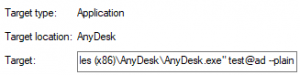AnyDesk Interfaccia della riga di comando (CLI) consente agli utenti avanzati e agli amministratori IT di automatizzare le attività di installazione, configurazione, connessione e rimozione. Questa pagina fornisce esempi e casi d'uso comuni per l'utilizzo dell'interfaccia a riga di comando con AnyDesk su piattaforme supportate.
Quando utilizzare l'interfaccia della riga di comando
L'interfaccia della riga di comando è utile per:
Distribuzione di AnyDesk su molti dispositivi senza configurazione manuale
Integrazione di AnyDesk negli strumenti di gestione IT esistenti
Automazione di attività quali l'installazione, la gestione delle licenze, la configurazione e la rimozione delle password
Avvio di sessioni remote utilizzando script o strumenti di automazione
Distribuzione automatica di AnyDesk
Piattaforma: Finestre
È possibile utilizzare i comandi CLI con gli strumenti di distribuzione del software per installare e configurare AnyDesk su più dispositivi, senza configurazione manuale su ogni macchina.
Per le implementazioni su larga scala, si consiglia di preparare:
Un Pacchetto di installazioneMSI personalizzato
Modulo Cliente preconfigurato o Modulo di servizio dei nostri
.exefile
🦉 È possibile generare e personalizzare questi moduli utilizzando il personalizzato in my.anydesk.
Tipi di moduli standard
Modulo | Descrizione |
Versione completa da anydesk.com. Può avviare e ricevere connessioni. | |
Può ricevere solo connessioni. | |
Può solo avviare connessioni. |
Questi moduli possono essere distribuiti tramite script utilizzando i comandi del installation commands o tramite il software di distribuzione.
L'esempio seguente batch script installa AnyDesk, registra la chiave di licenza e imposta una password:
@echo off
AnyDesk.exe --install "C:\Install\AnyDesk\Here" --start-with-win --silent --create-shortcuts --create-desktop-icon
echo licence_keyABC | "C:\Install\AnyDesk\Here\AnyDesk.exe" --register-licence
echo password123 | "C:\Install\AnyDesk\Here\AnyDesk.exe" --set-password Rimozione di AnyDesk
Puoi disinstallare AnyDesk manualmente o utilizzando i comandi CLI.
Utilizzando --uninstall
Il --uninstall parametro avvierà il processo di disinstallazione per il client AnyDesk.
anydesk.exe --uninstallSi apre un'interfaccia utente che guida il processo di disinstallazione.
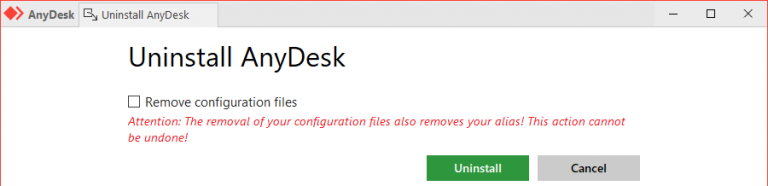
Utilizzo --remove per la rimozione silenziosa
Per la rimozione automatica o basata su script senza l'interazione dell'utente, utilizzare il --remove parametro. Per assicurarti che il processo venga eseguito in modo invisibile all'utente senza mostrare alcun messaggio o richiesta, aggiungi l'opzione --silent :
anydesk.exe --silent --remove
🚨 IMPORTANTE
--removeDisinstalla solo l'applicazione, ma non elimina i file residui o i dati dell'utente. Per eseguire la pulizia completa, eliminare manualmente le directory seguenti o includerle nello script:
C:\Program Files (x86)\AnyDesk
%appdata%\AnyDesk
%programdata%\AnyDesk
Connessione tramite CLI
È possibile avviare una sessione utilizzando i parametri CLI. Questo è utile per l'automazione o se stai integrando AnyDesk con altri sistemi. Utilizzare i parametri di connessione come descritto nella Connection Commands.
Personalizzazione dei collegamenti sul desktop
CLI Connection commands può essere utilizzato anche per modificare i collegamenti sul desktop creati da AnyDesk.
Per fare ciò:
Fare clic con il pulsante destro del mouse sul collegamento sul desktop e selezionare Proprietà.
Nel campo Destinazione , aggiungi il parametro desiderato alla fine. Per esempio:
"C:\Program Files (x86)\AnyDesk\AnyDesk.exe" 123456789 --plain